
- •Лабораторні роботи з комп’ютерної графіки (Компас-3d) Частина 1 - Креслення
- •Мета занять.
- •Лабораторна робота №1 Роботи з вікнами. Побудови відрізків та ламаної. Роботи з текстом . Вправа №1. Робота з вікнами.
- •1.1 Утворення креслення.
- •Не закриваючи документа виконайте вправу №2. Вправа №2. Побудови графічних примітивів ч. 1. Роботи з відрізками, точками та побудова ламаної лінії.
- •2.1 Побудови відрізків.
- •2.1.1 Побудови перпендикулярних відрізків.
- •2.1.2 Побудови відрізків різного стилю
- •2.2 Побудова ламаної лінії по довжині і куту нахилу прямої і по координатах кінцевої точок відрізка.
- •Вправа №3. Роботи з текстом.
- •Лабораторна робота №2 Побудови графічних примітивів та кривих третього порядку. Нанесення розмірів.
- •Лабораторна робота №3 Побудови з використанням прив’язок та масштабування креслення.
- •3. Локальні прив’язки.
- •Лабораторна робота №4
- •1 Побудова вигляду зверху.
- •1.1 Побудова контурів вигляду та осьових ліній.
- •1.2 Поділення кола та нанесення отворів.
- •2 Побудова розрізу на місці головного вигляду.
- •3 Нанесення штриховки.
- •4 Нанесення розмірів.
- •Варіанти параметрів деталі
- •Лабораторна робота №5 Побудова виглядів та розрізу деталі
- •1 Побудова трьох виглядів деталі (з розрізом).
- •1.1 Побудова розрізу по а-а на місці вигляду спереду (головного).
- •1.2 Побудова вигляду зверху.
- •1.3 Побудова вигляду зліва.
- •2 Нанесення лінії розрізу а-а.
- •3 Нанесення розмірів.
3. Локальні прив’язки.
Локальні прив'язки дозволяють виконувати ті ж самі процедури прив'язки курсору до характерних точок існуючих геометричних об'єктів на кресленні, що і глобальні прив'язки. Однак вони володіють двома важливими особливостями:
Локальна прив'язка є більш пріоритетною, ніж глобальна. При виклику якої-небудь команди локальної прив'язки вона придушує встановлені глобальні прив'язки на час своєї дії (до введення точки або відмови). Кожна з них виконується тільки для одного (поточного) запиту точки. Після введення поточної точки активізована локальна прив'язка відключається. Якщо необхідно виконати ще одну локальну прив'язку для чергової точки, то прийдеться викликати меню локальних прив'язок знову.
Усі локальні прив'язки зібрані в меню локальних прив'язок. Для виклику меню на екран під час виконання якої-небудь команди (наприклад, Відрізок, Еліпс тощо) клацніть правою клавішею миші в будь-якій точці робочого поля. У динамічному меню, що з’явиться, поставте курсор на каскадне меню Прив'язки, «кликати» лівою клавішею миші при цьому не потрібно. Після цього вміст меню автоматично розкриється, і Ви побачите повний список локальних прив'язок. Активізація потрібної прив'язки здійснюється простим «кликом» миші на відповідній команді. Після цього меню Прив'язки закриється (рис. 3-24).
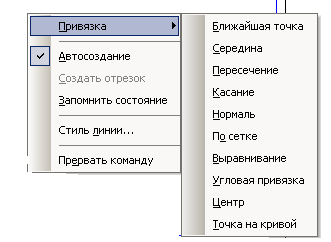
Рис. 3-24.
Зразок виконання лабораторної роботи приведений на рис. 3-25.
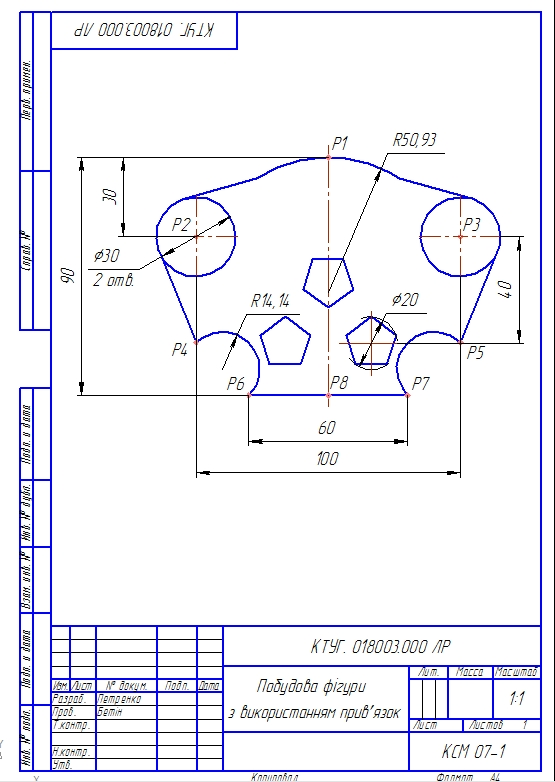
Рис. 3-25.
Лабораторна робота №4
Побудови зображень деталі (з пропорційним поділом кола)
Завдання: Побудувати вигляд та розріз деталі (плита), по зразку (рис. 4-1), з використанням допоміжних операцій (поділення кола, перетину ліній, допоміжних точок та прямих, штриховки).
Розміри для побудов (L1,L2, B1,B2, D1,D2, Н та кількість отворів 11 – n1, 7 – n2) вибираються по варіантам, приведеним у таблиці варіантів.
При побудовах будуть використовуватись панелі Геометрія, Позначення, Редагування, Розміри тощо; види документів: Фрагмент (для побудов) та Креслення (для оформлення результатів лабораторної роботи).
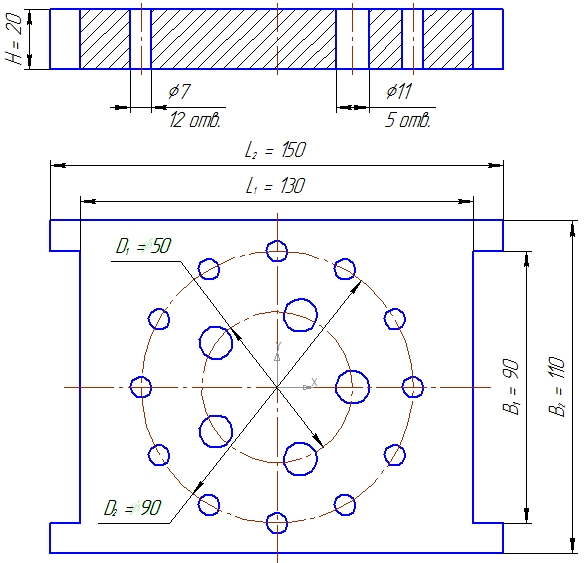
Рис. 4-1.
Порядок побудов.
Створіть новий документ Фрагмент (Створити Новий документ Фрагмент) (рис. 4-2). Встановіть необхідні глобальні прив’язки (Найближча точка та інші) (рис. 4-3).
Оскільки усі побудови виконуємо згідно зразку (рис. 4-1) – по варіантам, то можемо спочатку побудувати вигляд зверху, далі розріз на місці вигляду спереду (головного).


Рис. 4-2. Рис. 4-3.
1 Побудова вигляду зверху.
1.1 Побудова контурів вигляду та осьових ліній.
Перевіряємо панель Глобальні прив’язки (включити Найближча точка, Середина, Перетин, Центр). Побудови виконуються згідно даних варіанту (таблиця 1) та по зразку.
Активуємо панель
Геометрія, натискаємо та
притримуємо піктограму Прямокутник
![]() і на підпанелі, що розкривається,
вибираємо команду Прямокутник по
центру та вершині.
і на підпанелі, що розкривається,
вибираємо команду Прямокутник по
центру та вершині.
На Панелі властивостей вносимо розміри габаритного прямокутника: висота В2 =110, ширина L2=150 (після кожного вводу даних натискаємо Enter). Стиль прямокутника – з осями. Центр прямокутника встановлюємо на початок координат. Аналогічно будуємо «допоміжний» прямокутник (висота 90, ширина 130; стиль – без осей). З його верхніх та нижніх кутів проводимо чотири горизонтальні відрізка (рис. 4-4).
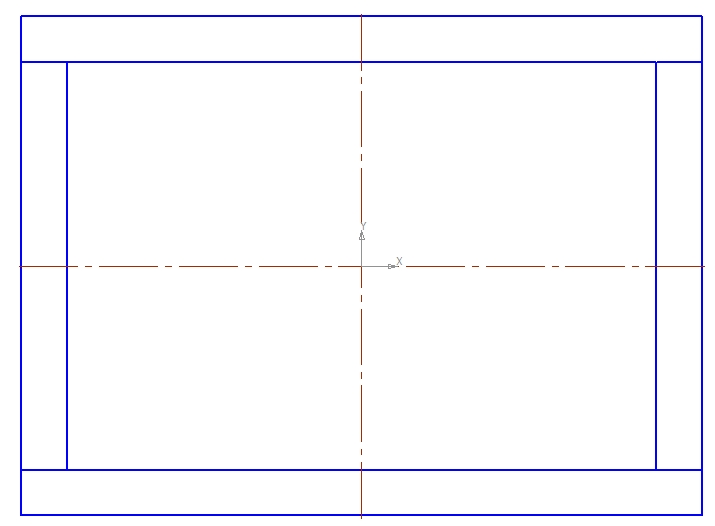
Рис. 4-4.
Натискаємо
піктограму панелі Редагування
![]() ,
на котрій вибираємо команду Усікти
криву
,
на котрій вибираємо команду Усікти
криву
![]() .
Видаляємо внутрішній прямокутник і два
зовнішні вертикальні відрізки проводимо
два внутрішні вертикальні відрізки -
отримаємо габаритний контур вигляду
зверху (рис. 4-5 а, рис. 4-5 б).
.
Видаляємо внутрішній прямокутник і два
зовнішні вертикальні відрізки проводимо
два внутрішні вертикальні відрізки -
отримаємо габаритний контур вигляду
зверху (рис. 4-5 а, рис. 4-5 б).


Рис. 4-5 а. Рис. 4-5 б.
За допомогою
команди Коло
![]() панелі Геометрія (вибравши
відповідний тип лінії – осьова)
виконуємо центрові кола діаметром
D1= 50 та
D2= 90 мм
(рис. 4-6).
панелі Геометрія (вибравши
відповідний тип лінії – осьова)
виконуємо центрові кола діаметром
D1= 50 та
D2= 90 мм
(рис. 4-6).
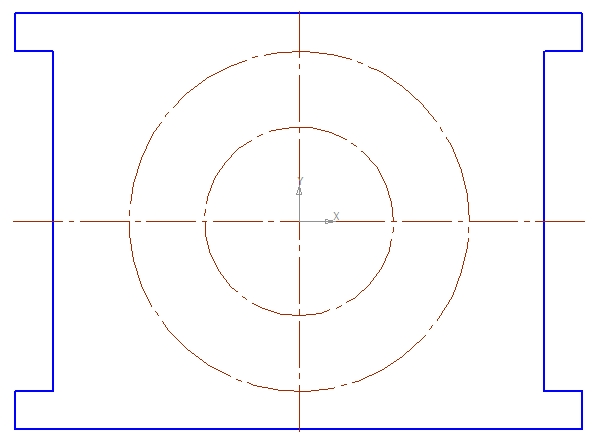
Рис. 4-6.
